WordPressの投稿URLの取得方法【Export All URLs】
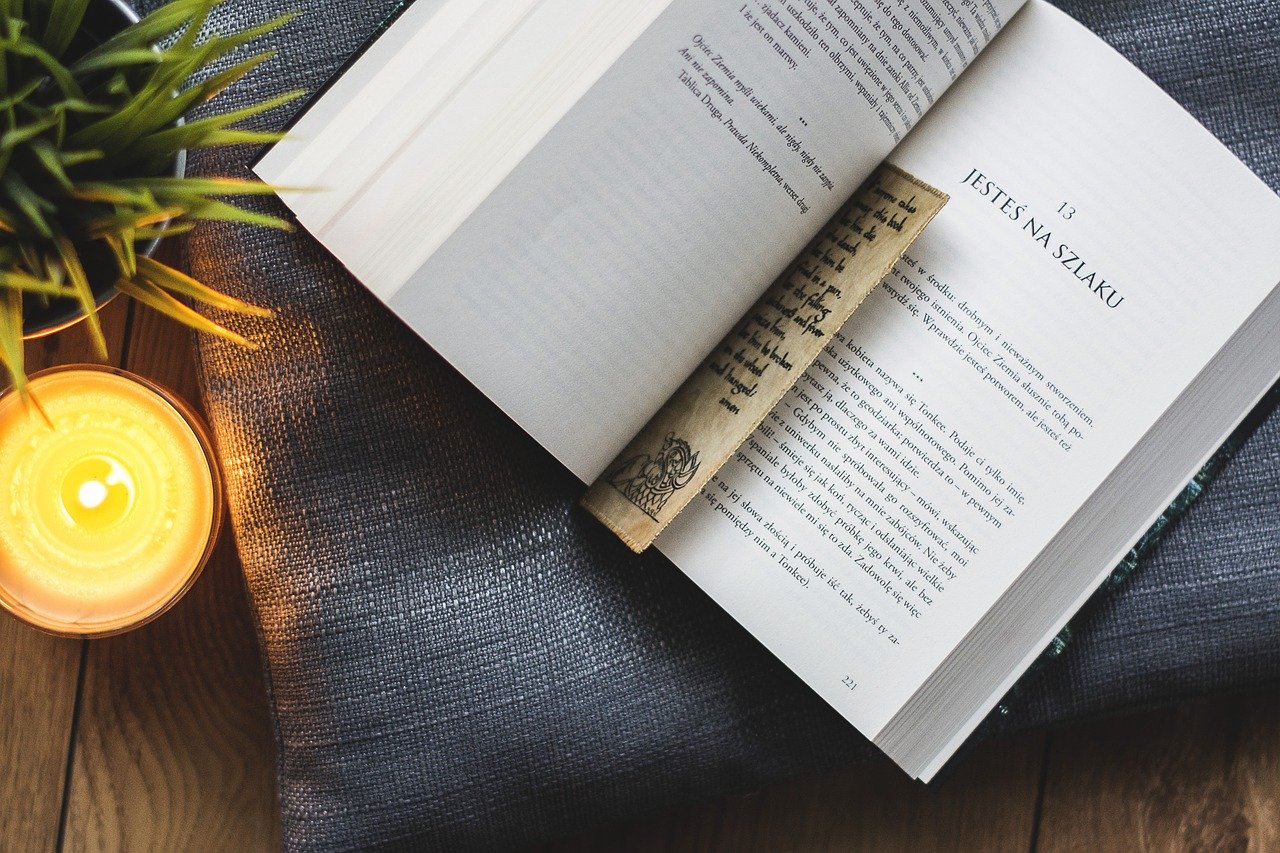
WordPressで今までに投稿してきた記事、全てのURLを取得したいと思ったことありませんか?
URLの管理をしたい方はもちろん、リダイレクトを行う際に一括変更するときに全てのURLを取得できると非常に便利です。

僕もURLのリダイレクトで一括変更したいと思いました。
WordPressの投稿URLの取得方法
「URLの取得方法」では様々な方法がありますが、一番簡単な方法を提案します。
プラグイン「Export All URLs」でURLを一括で全取得できます。
記事数にもよりますが、一瞬でダウンロードできるのでぜひ「Export All URLs」を使用してください。
Export All URLsのインストール
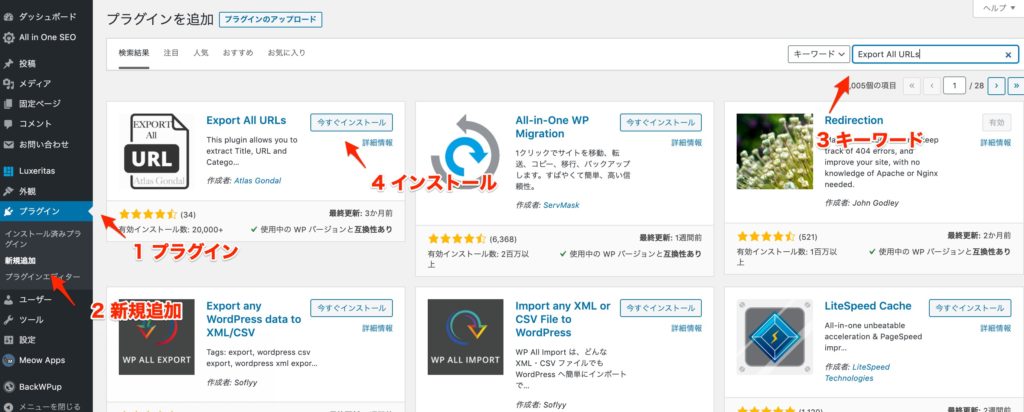
「サイドバー」から「外観」の「プラグイン」から「新規追加」を選択してください。
検索ボックスが表示されるので「Export All URLs」と検索して「インストール」して「有効化」しましょう。
スポンサードサーチ
Export All URLsで全URLの取得の設定
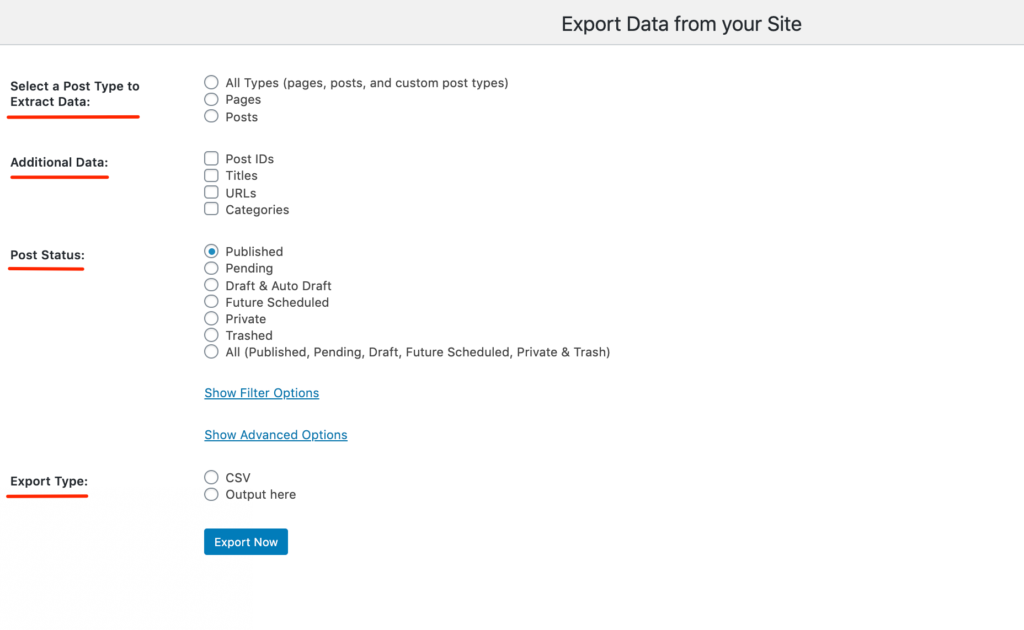
「Export All URLsで全URLの取得の設定するには「Export All URLs」を有効化にします。
有効にすると出力設定する画面が表示されます。
出力設定では次の項目があります。
- Select a Post Type to Extract Data
- Additional Data
- Post Status
- Export Type
翻訳すると以下の内容です。
Select a Post Type to Extract Data:データを抽出する投稿タイプを選択します。
Additional Data:追加データ。
Post Status:投稿ステータス。
Export Type:エクスポートタイプ。
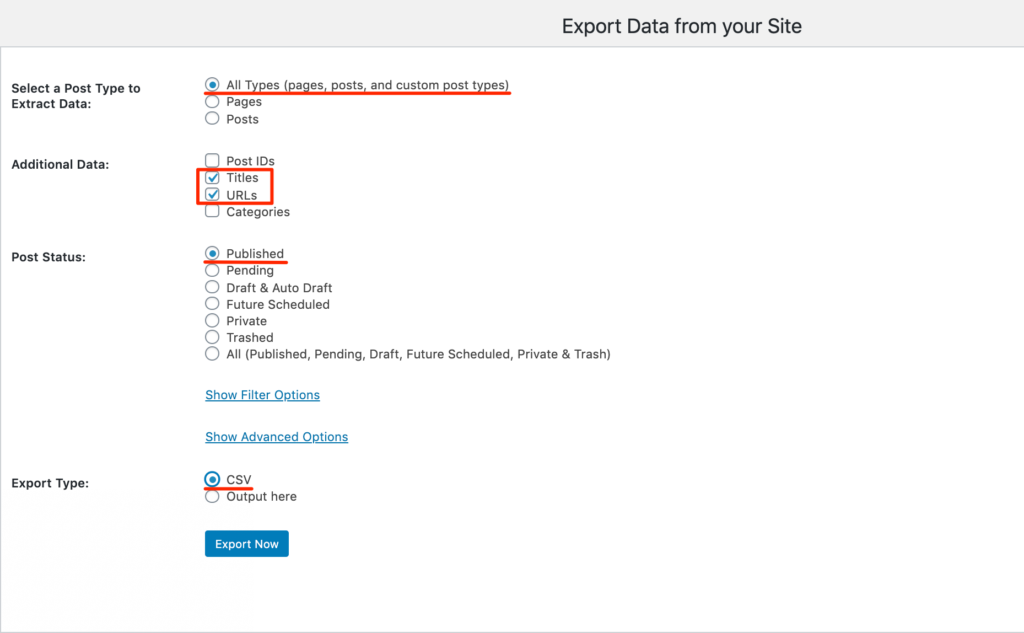
投稿済みの記事の全URLをCSV取得

出力項目全てチェック後に、「Eport Now」をクリックすると次のようなテキストが表示されます。
Data exported successfully! Click here to Download.
Once you have downloaded the file, it is recommended to delete file from the server, for security reasons. Click Here to delete the file. And don’t worry, you can always regenerate anytime. 🙂
Total number of links: 29.
翻訳すると以下の内容です。
271/5000データが正常にエクスポートされました! ダウンロードするにはこちらをクリック。
ファイルをダウンロードしたら、セキュリティ上の理由から、サーバーからファイルを削除することをお勧めします。 ここをクリックしてファイルを削除します。 心配する必要はありません。いつでもいつでも再生成できます。 🙂
リンクの総数:29。
- 一つ目の「Click here」でCSVファイルの表示をします。
- 二つ目の「Click here」でファイルの削除をします。
以上で、投稿済みの記事全てのURLをCSVファイルで一括表示する方法でした。
出力したCSVファイルで「URLをリダイレクト」することもできるのでぜひやってみましょう。






